
Одавно укинут модел компактног штампача Епсон Стилус Пхото ПКС660 и даље је популаран међу корисницима. Неки корисници се први пут суочавају са задатком да први пут инсталирају управљачке програме за такву опрему када се први пут повежу са рачунаром и чак не знају који начин да одаберу за преузимање одговарајућих датотека. Желимо да помогнемо у решавању овог проблема тако што ћемо детаљно објаснити све доступне методе у упутствима у наставку.
Тражимо и преузимамо управљачке програме за Епсон Стилус Пхото ПКС660
Нећемо проширити само једну опцију која је повезана са употребом диска који је приложен уз уређај. Прво, тема коришћења таквих медија постаје ирелевантна због чињенице да је немају сви, а ако је има, тада већина модерних рачунара једноставно нема ДВД јединицу. Друго, чак и почетник корисник може да се избори са применом ове методе, јер само треба да убаци диск у погон и започне инсталацију. Стога предлажемо да пређемо директно на релевантнија решења.
1. метод: Епсонова службена страница за подршку
Као први начин преузимања и инсталирања управљачких програма за Епсон Стилус Пхото ПКС660 узели смо званичну веб локацију произвођача, јер је тамо најлакши начин да пронађете компатибилне датотеке најновије верзије и будете сигурни да ће они дефинитивно функционисати.
Идите на службену веб страницу компаније Епсон
- Прво идите на Епсонову почетну страницу, где отворите одељак „Управљачки програми и подршка“.
- Овде користите траку за претрагу уношењем имена модела који тражите, а затим дођите до одговарајућег резултата тако што ћете га одабрати са приказане листе.
- На страници производа отворите одељак „Управљачки програми и приручници“.
- Проширите одељак Управљачки програми и услужне програме и забележите "Софтвер"... Одатле можете да преузмете апликације са графичким интерфејсом који поједностављују интеракцију са уређајем, на пример, одмах приказујући скенирани документ на екрану.
- Да бисте приказали доступну листу управљачких програма, мораћете да наведете верзију оперативног система који се користи проширивањем листе и одабиром одговарајуће опције одатле.
- Тада се на истој страници појављује најновија верзија управљачког програма штампача. притисните на "Преузимање" да започне овај процес.
- Сачекајте да се архива заврши са преузимањем, а затим дођите до ње.
- Покрените извршну датотеку која се тамо налази.
- Кликните на дугме "Подесити" и сачекајте обавештење да је ова операција успела.
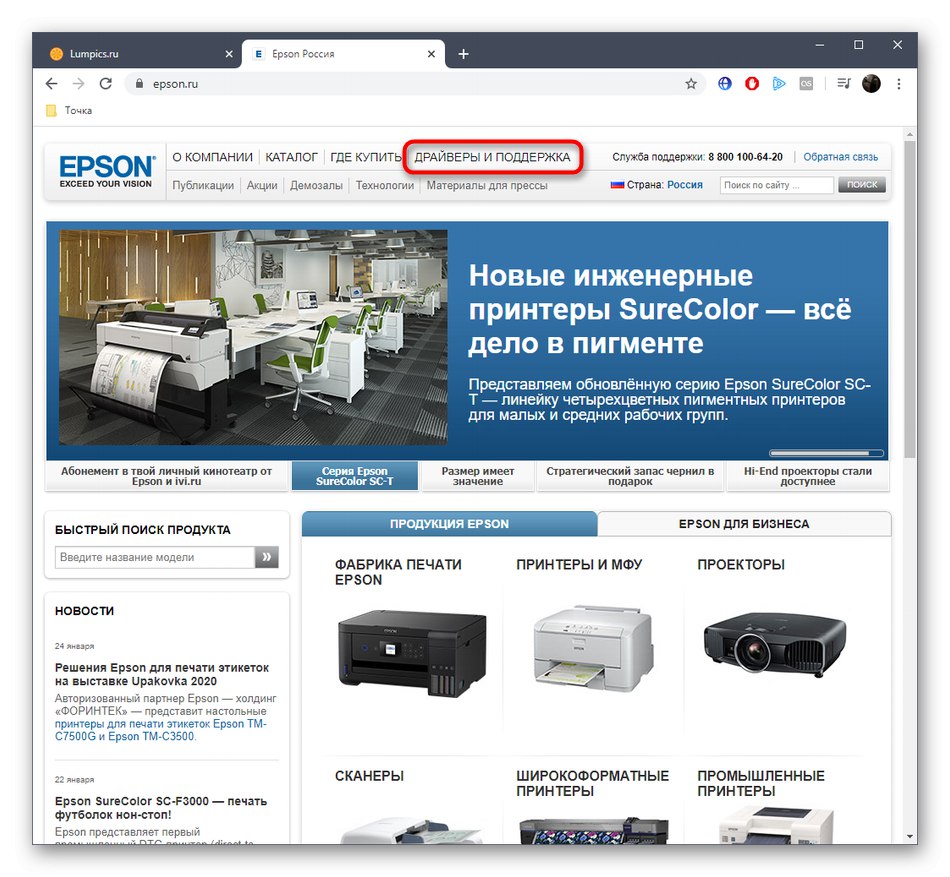
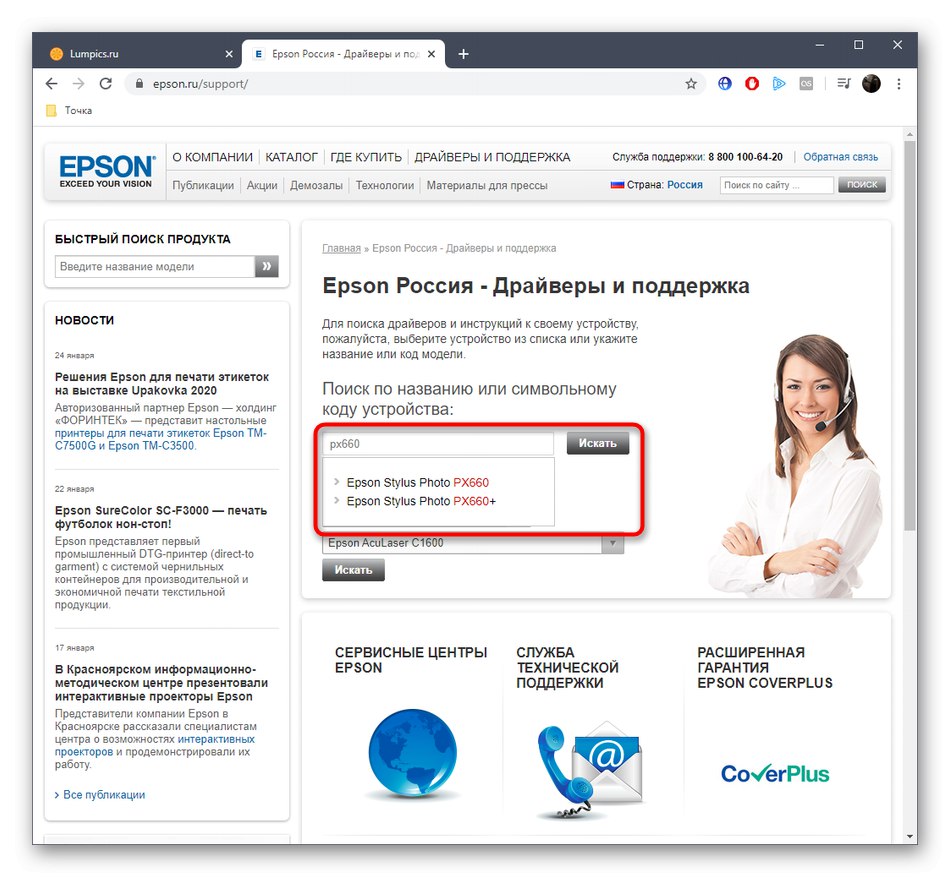
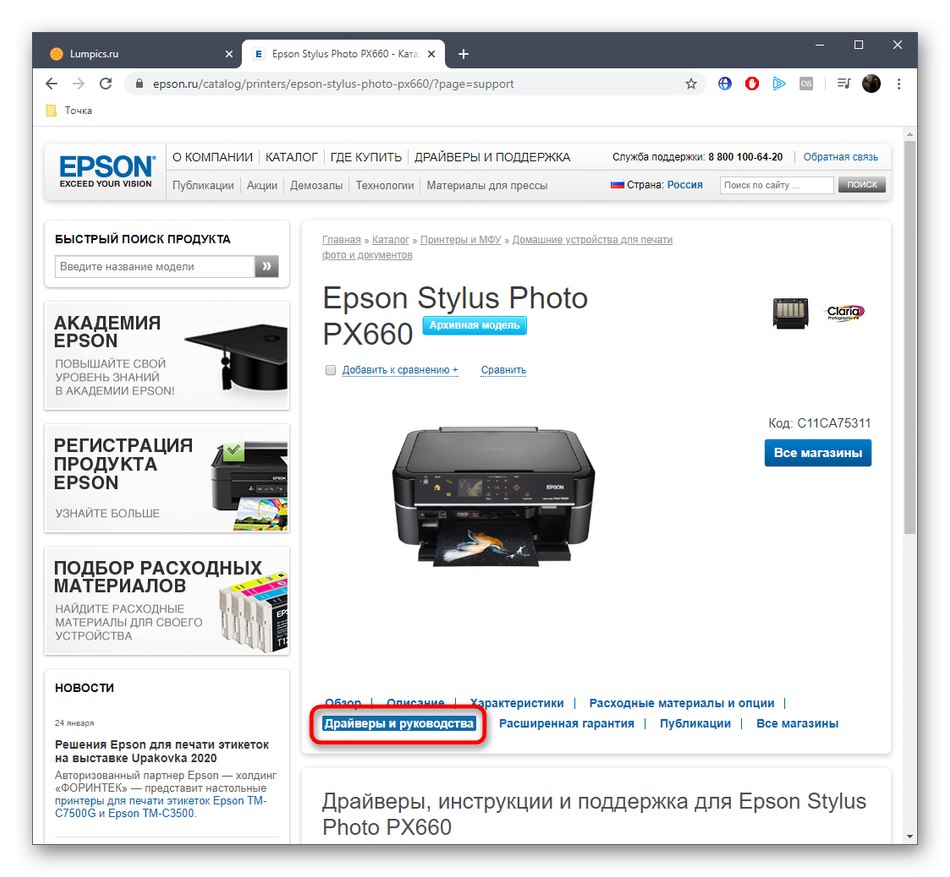
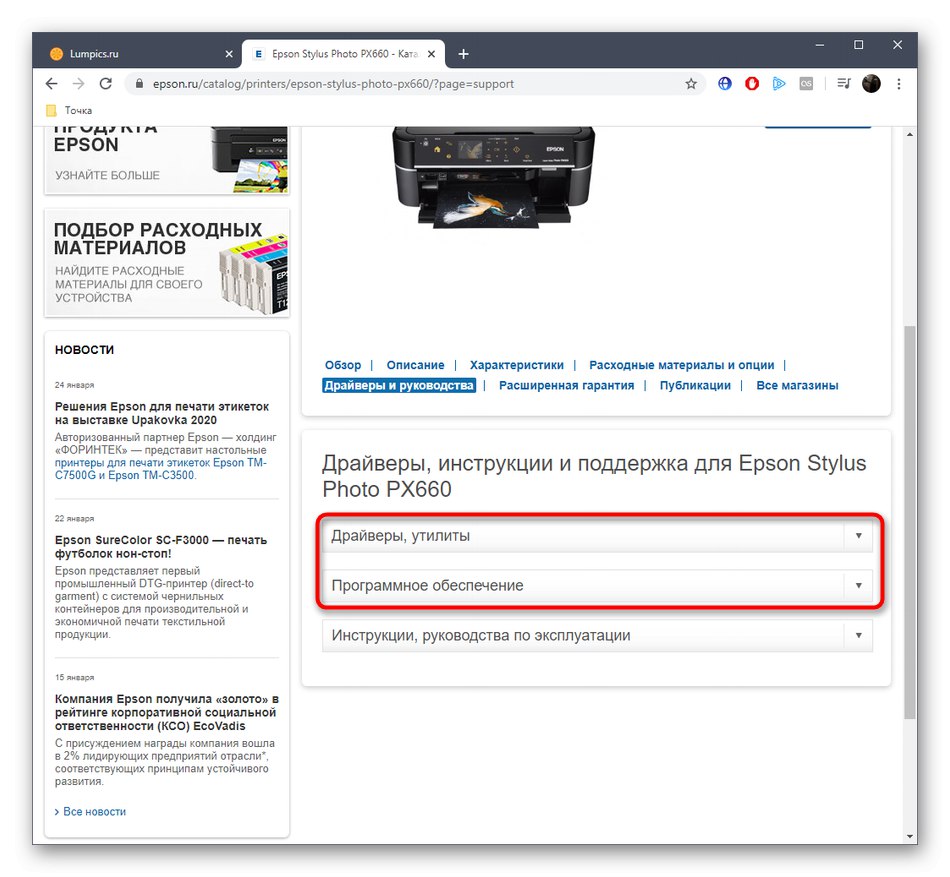
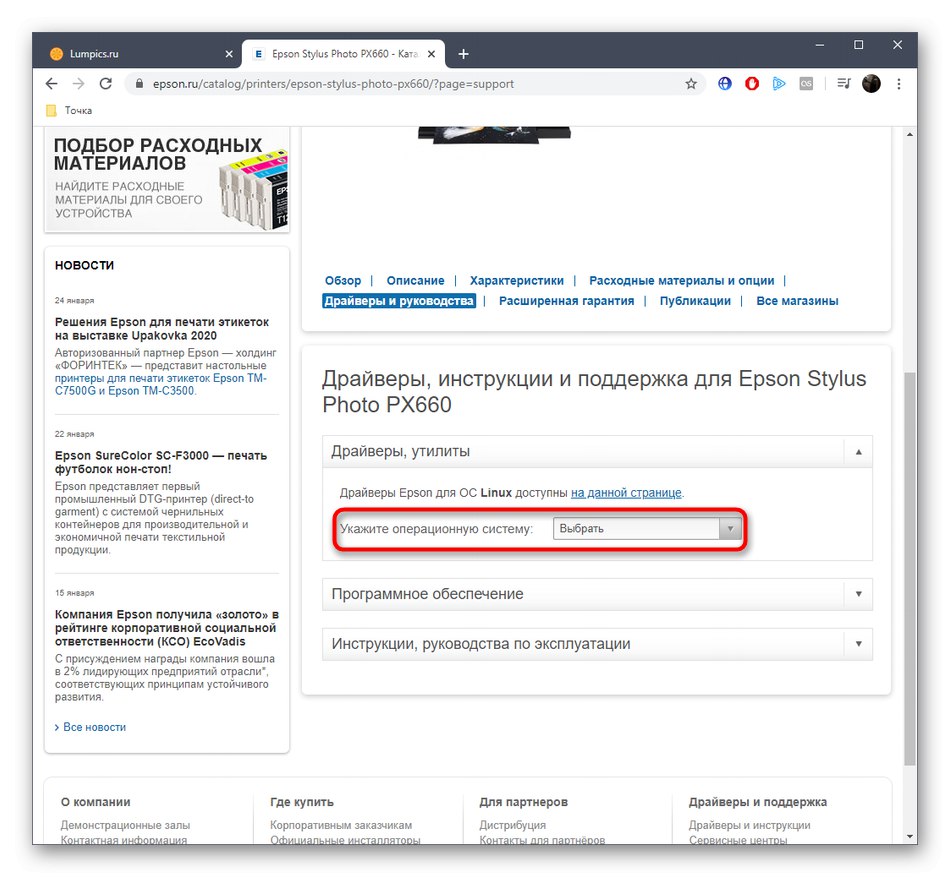
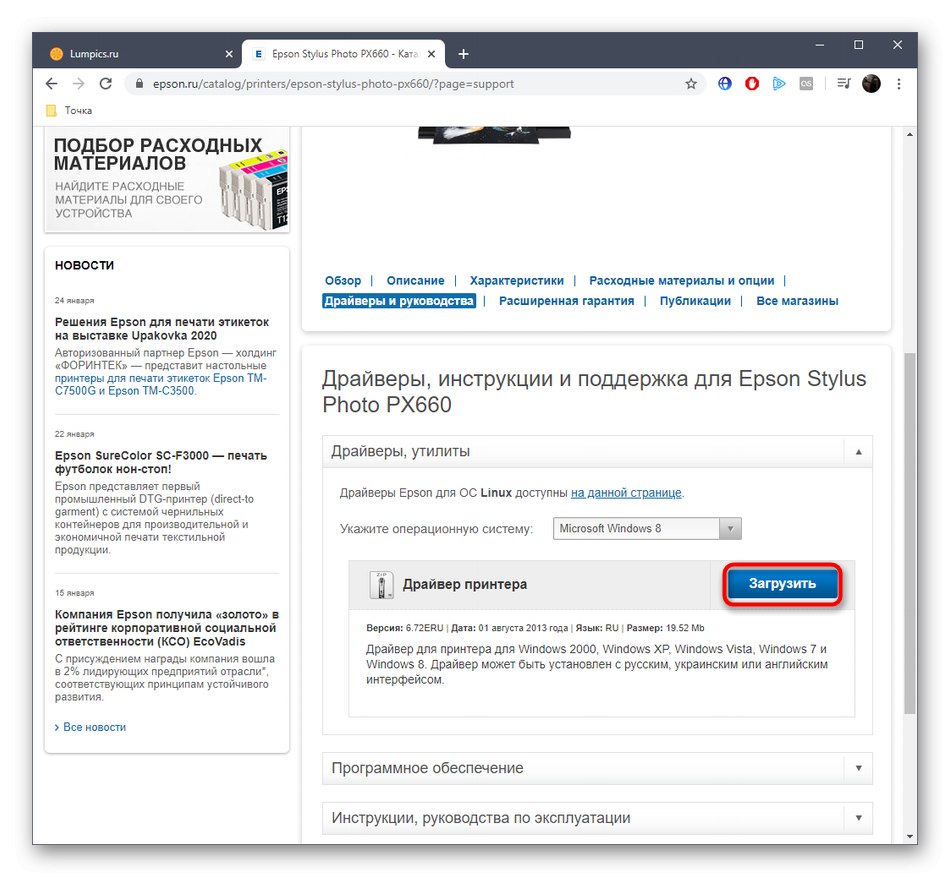
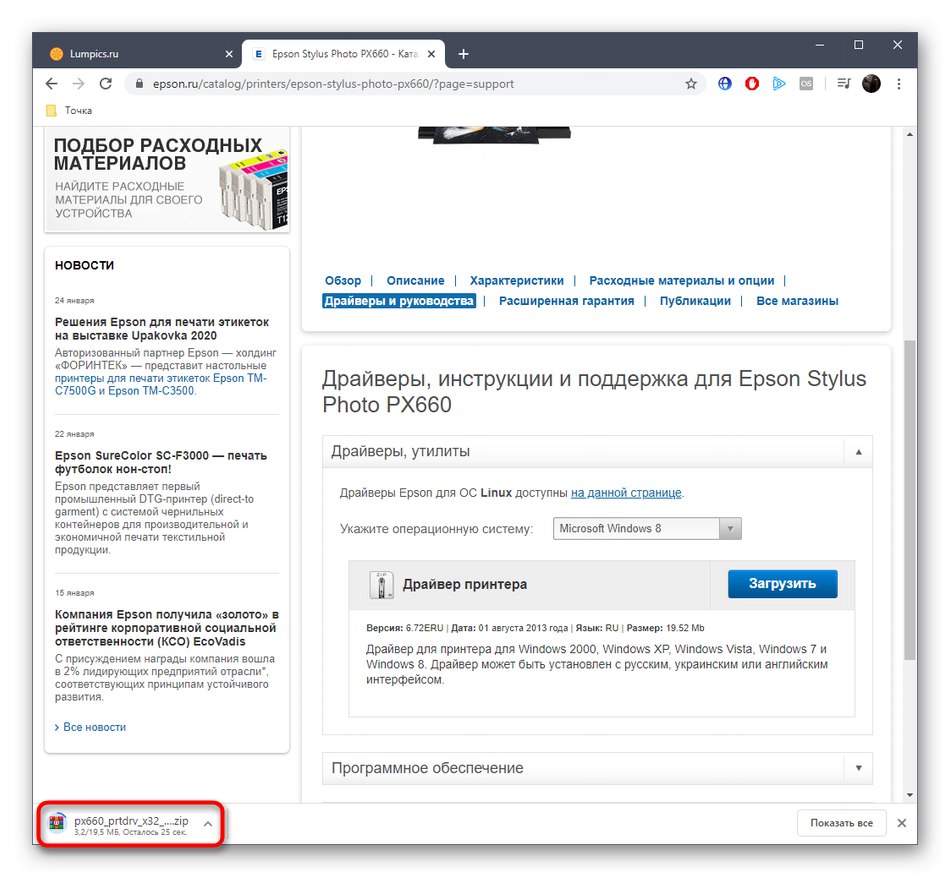
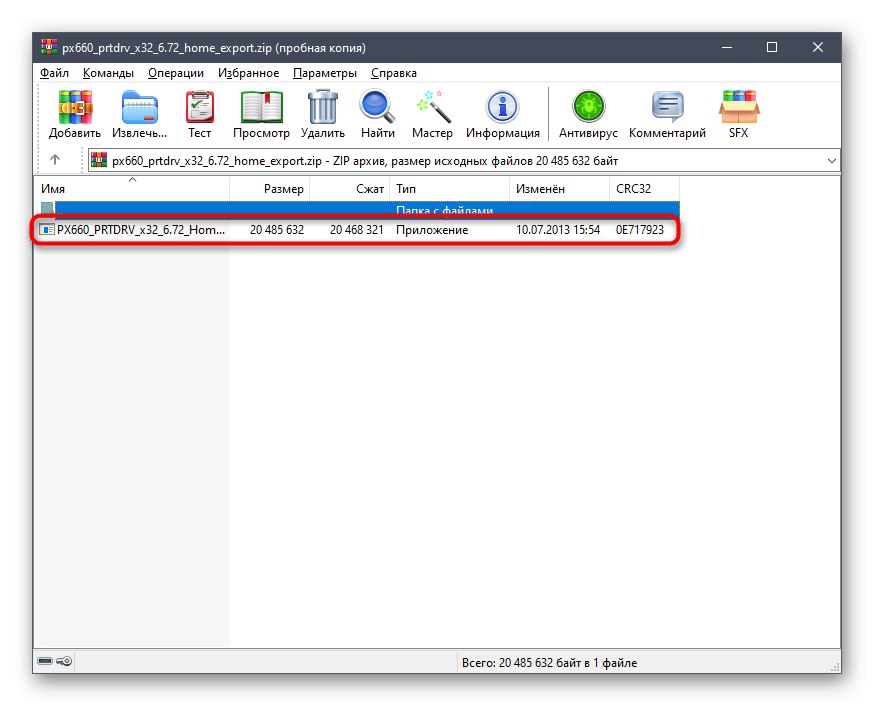
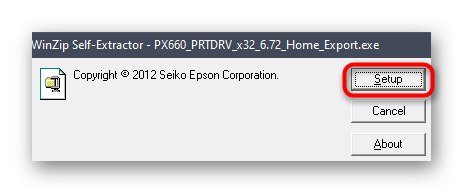
Ако се штампач одмах након инсталације појави на одговарајућој листи и можете га одабрати за штампање, али сам отисак не започиње, поново повежите уређај са рачунаром или га једноставно поново покрените да би све промене ступиле на снагу.
Метод 2: Услужни програм програмера
Ако вам из неког разлога претходна опција није одговарала, саветујемо вам да обратите пажњу на власнички програм компаније Епсон. Добро функционише са свим подржаним моделима и омогућава вам да аутоматски пронађете компатибилне управљачке програме. Корисник треба само да га преузме, инсталира и активира процес претраживања ажурирања, што се дешава овако:
Идите да преузмете Епсон Софтваре Упдатер са званичне веб странице
- Идите на страницу Епсон Софтваре Упдатер и кликните на наменско дугме да бисте преузели ову апликацију.
- По завршетку преузимања, покрените резултирајућу извршну датотеку.
- У чаробњаку за инсталацију потврдите уговор о лиценци означавањем потврдног маркера и кликните на "У РЕДУ" да пређете на следећи корак.
- Сачекајте да се инсталација овог услужног програма заврши.
- Након покретања програма Епсон Софтваре Упдатер на листи уређаја, одаберите свој, али имајте на уму да ће се сам штампач појавити на овој листи тек након повезивања са рачунаром и покретања.
- Означите поља поред пронађеног управљачког програма и додатног софтвера који желите да инсталирате, а затим кликните на активно дугме "Инсталирај".
- Да бисте започели инсталирање управљачких програма, мораћете поново да потврдите услове уговора о лиценци.
- У следећем прозору који се појави кликните на "Почетак".
- Сачекајте крај инсталације и кликните на дугме "Заврши"да бисте изашли из програма Епсон Софтваре Упдатер.
- Бићете обавештени да је уређај спреман за употребу.
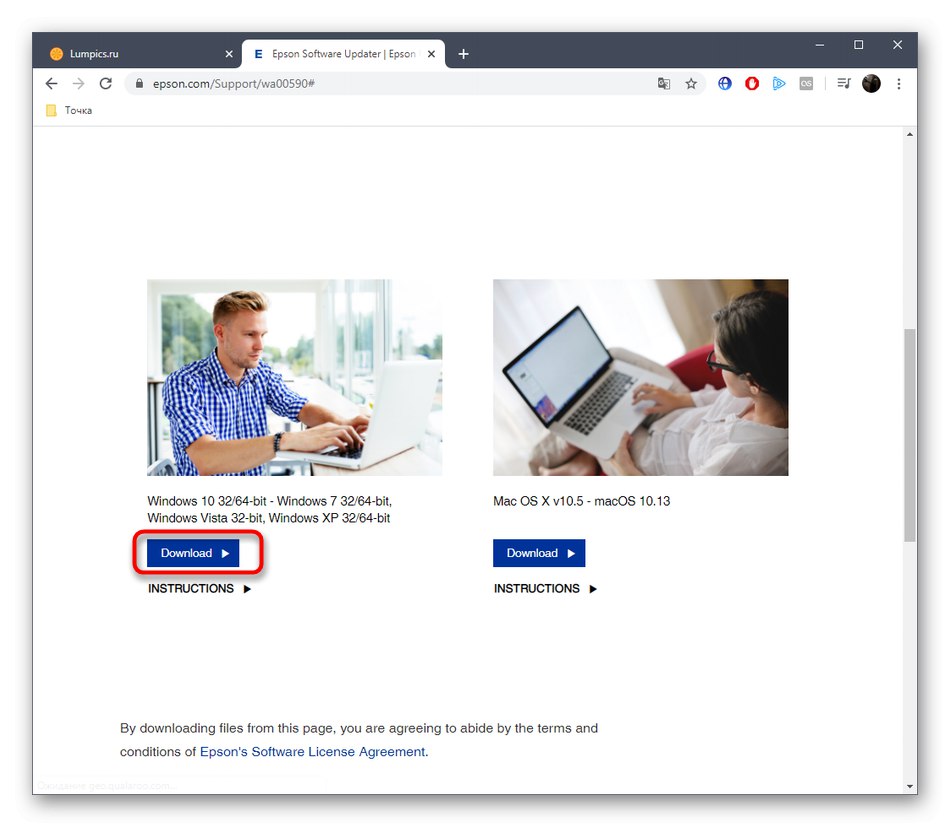

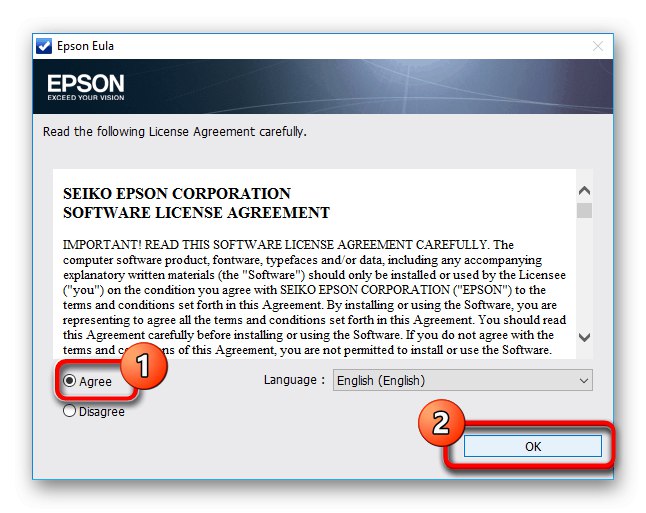
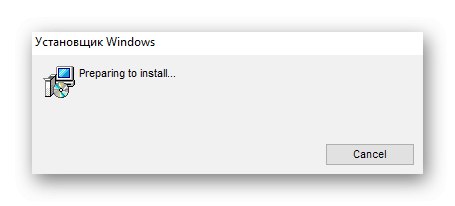
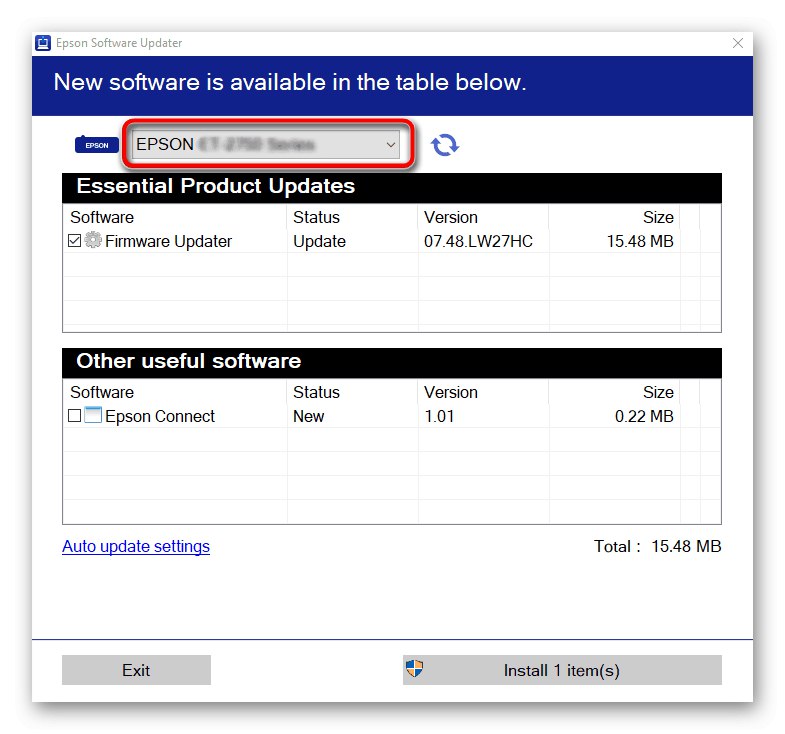
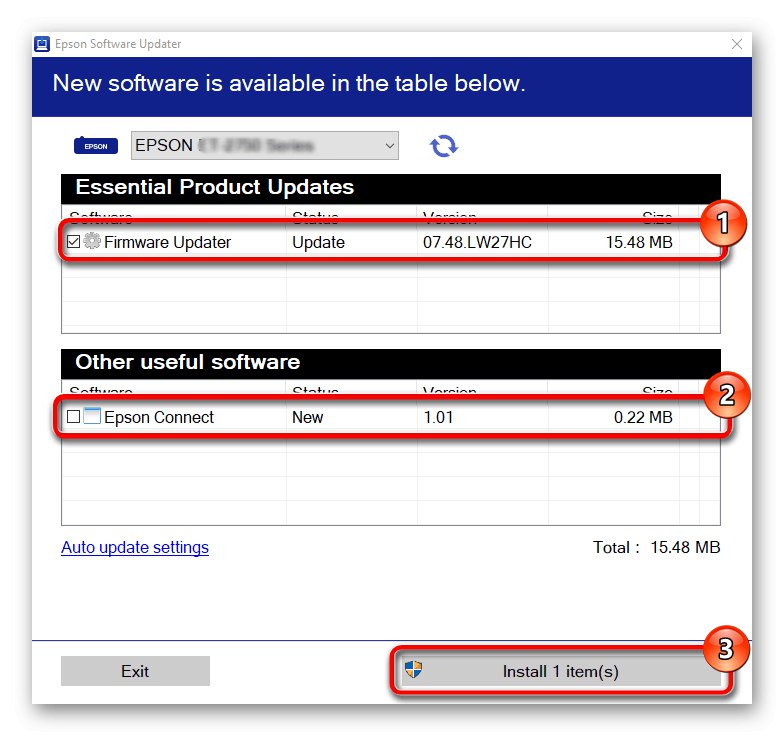
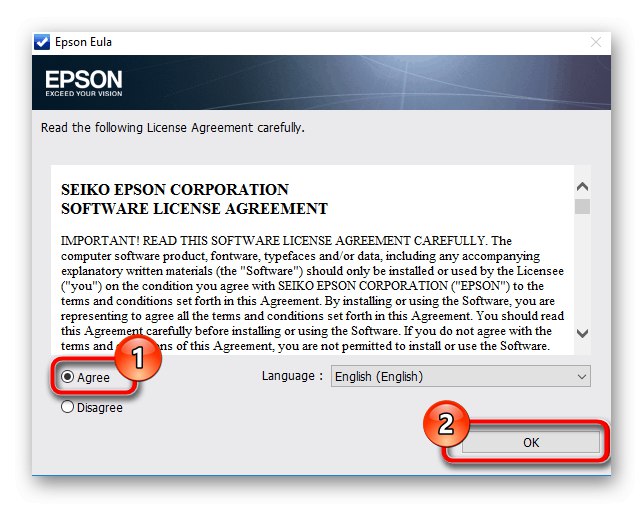
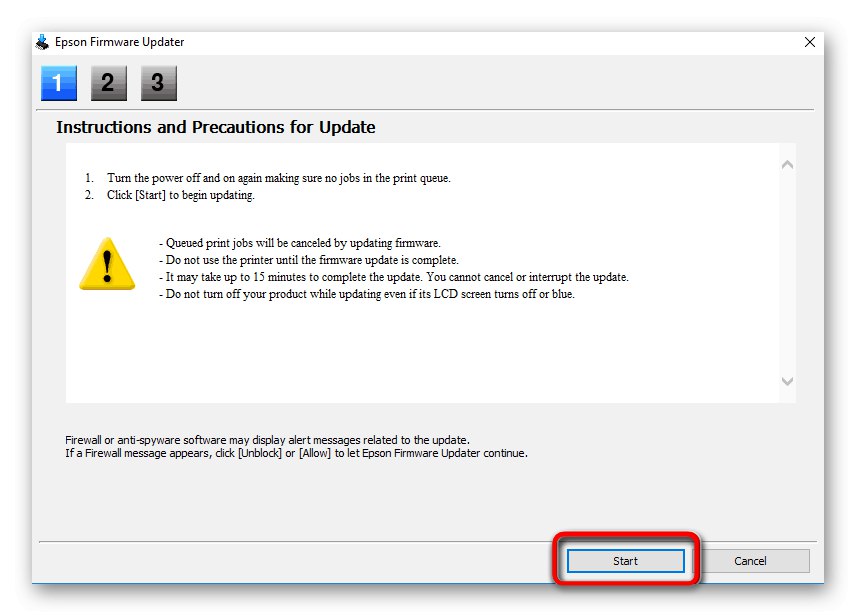

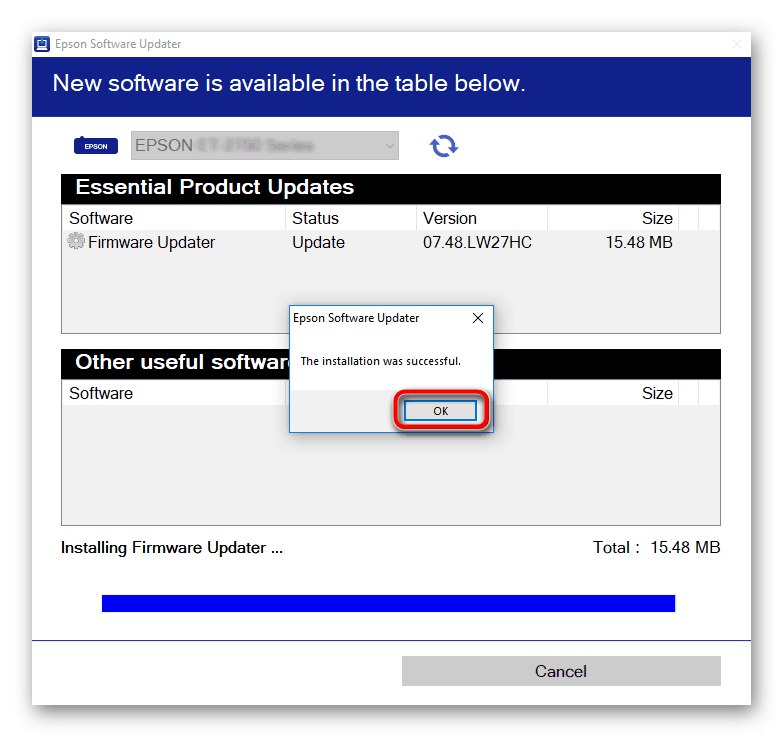
3. метод: Помоћни програми
Постоје решења независних програмера која раде на принципу сличном горе наведеном услужном програму, али њихова карактеристика је у коректној интеракцији са већином познатих компонената и периферних уређаја, укључујући Епсон Стилус Пхото ПКС660. Да бисте одабрали такав програм, саветујемо вам да проучите засебан преглед на нашој веб страници кликом на доњу везу.
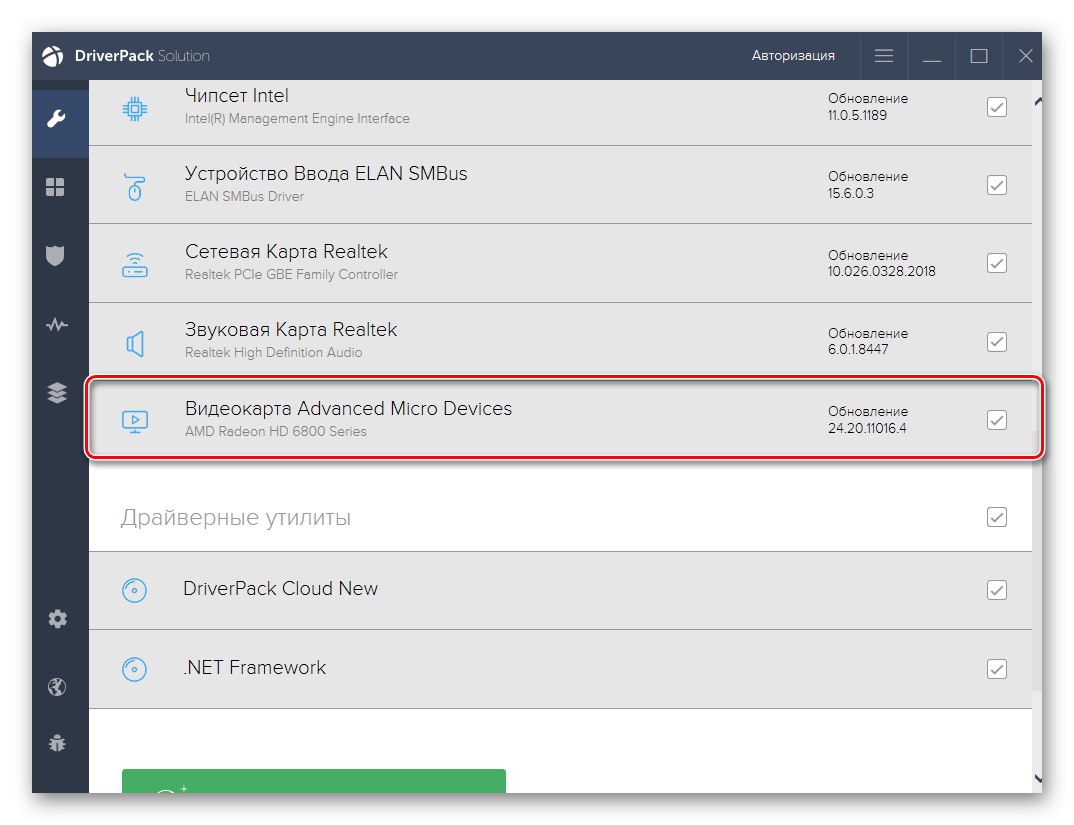
Детаљније: Најбољи софтвер за инсталирање управљачких програма
Након преузимања таквог софтвера, обавезно повежите штампач са рачунаром тако да буде препознат током скенирања. Као резултат, добићете листу уређаја за које можете ажурирати управљачке програме. Потражите Епсон Стилус Пхото ПКС660 тамо и преузмите потребне датотеке. Ако први пут користите такав софтвер, саветујемо вам да користите водич, разматран на примеру ДриверПацк Солутион... Сматрајте то универзалним, јер готово сви такви програми функционишу приближно на исти начин.
Детаљније: Инсталирање управљачких програма путем ДриверПацк Солутион
4. метод: ИД софтвера за штампач
Јединствени софтверски идентификатор опреме за штампу може се одредити путем менија Девице Манагер (Управљач уређајима) у систему Виндовс. Тамо би требало да се појави одмах након повезивања штампача са рачунаром. За Епсон Стилус Пхото ПКС660 овај код изгледа овако:
УСБПРИНТЕПСОНЕпсон_Стилус_Пх6033
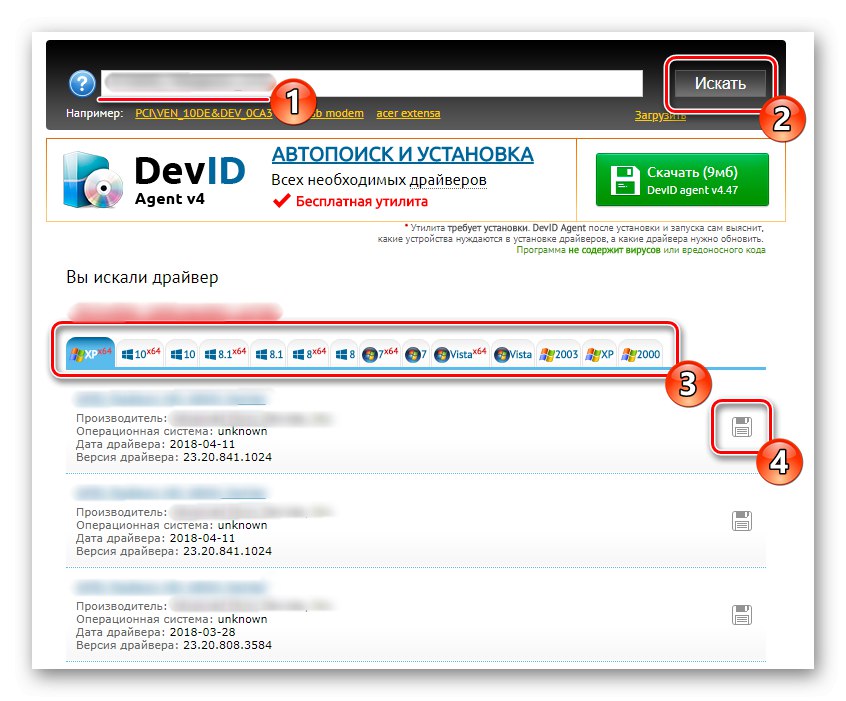
Хајде сада да се дотакнемо теме коришћења овог идентификатора за решавање данас постављеног проблема. Може се унети у претрагу на посебним локацијама које су дизајниране за преузимање одговарајућих управљачких програма пронађених путем ИД-а програма. Постоји огроман број таквих веб услуга, а о најпопуларнијим од њих можете сазнати у нашем другом чланку у наставку.
Детаљније: Како пронаћи возача према личној карти
5. метод: Стандардни Виндовс алат
Коначна метода за данашњи материјал повезана је са стандардним Виндовс алатом који вам омогућава ручну инсталацију софтвера за Епсон Стилус Пхото ПКС660. Нажалост, управљачки програм за овај модел не може се учитати путем уграђеног алата, али постоји потпуно компатибилан софтвер који ће такође радити. Саветујемо вам да ову методу користите само ако вам претходне опције не одговарају, јер потпуна исправност уређаја није загарантована.
- Откријте "Почетак" и идите на мени "Опције"кликом на икону зупчаника.
- Овде кликните на плочицу "Уређаји".
- У овом менију дођите до категорије „Штампачи и скенери“.
- Покрените операцију додавања хардвера.
- Када се натпис појави Штампач који желим није наведен кликните на њега и у прозору који се отвори одаберите ручни начин инсталације управљачког програма.
- Можете да промените порт штампача. Оставите вредност у подразумеваном стању ако нисте сигурни коју бисте изабрали.
- Испод табеле која се појави кликните на дугме које покреће њено ажурирање.
- Када се прикаже нова листа уређаја, изаберите марку и модел Стилус Пхото РКС630 (М).
- Оставите име као подразумевано или га промените ако је потребно.
- Сачекајте да се инсталација заврши.
- После тога можете да подесите дељење ако ће штампач користити други чланови локалне мреже.
- Бићете обавештени да је Епсон Стилус Пхото ПКС660 успешно инсталиран. Почните да штампате пробну страницу и означите поље за потврду „Користи овај штампач као подразумевани“ако желите да је доделите као такву.
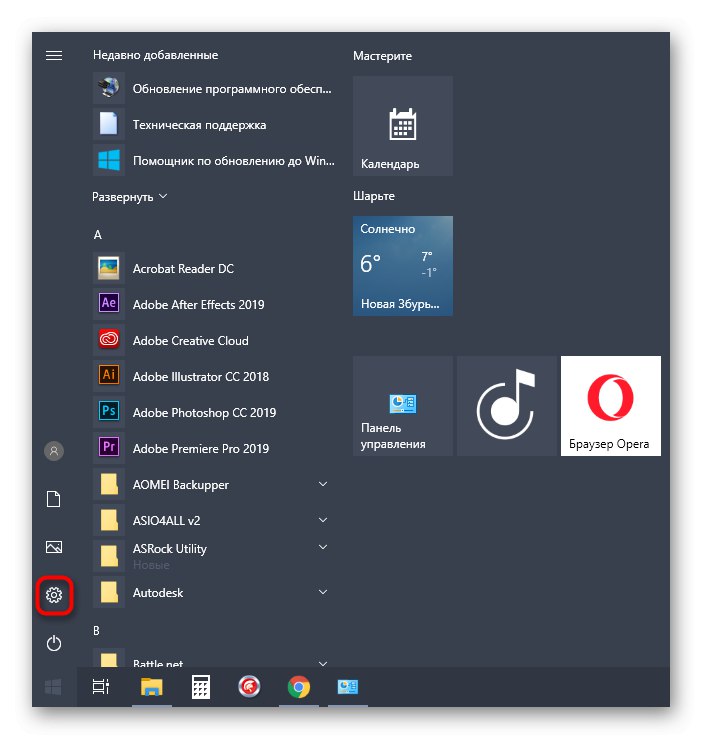
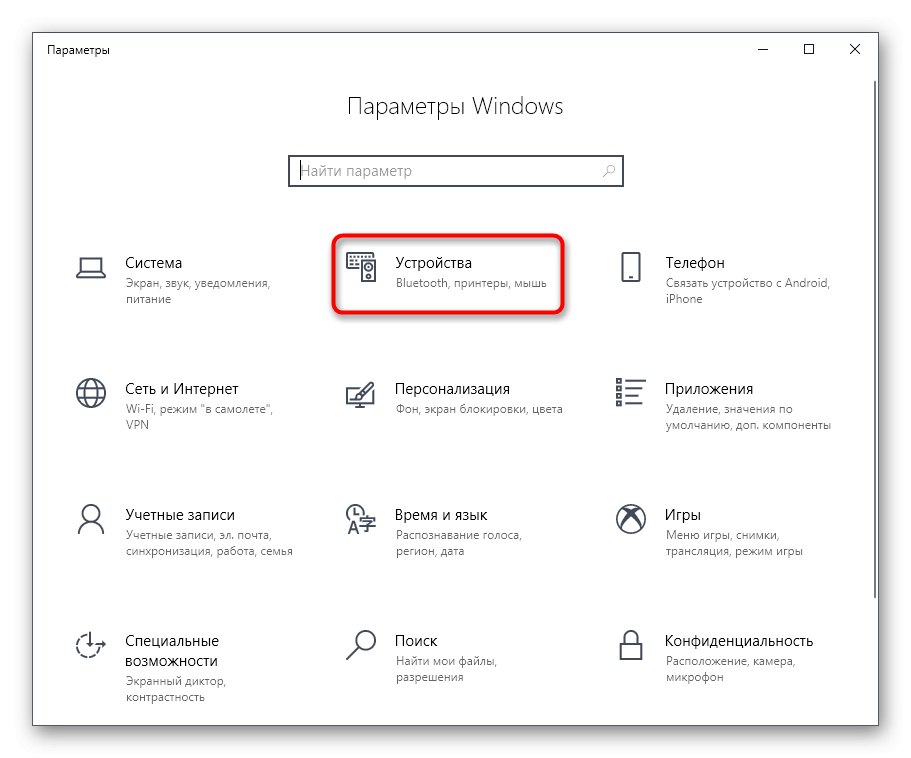
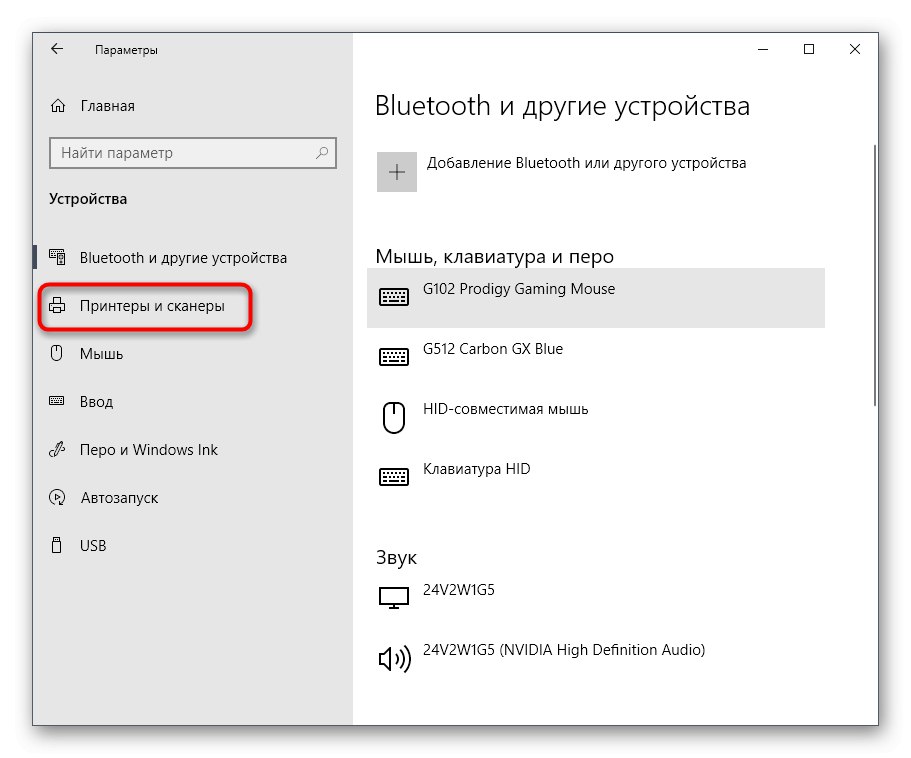
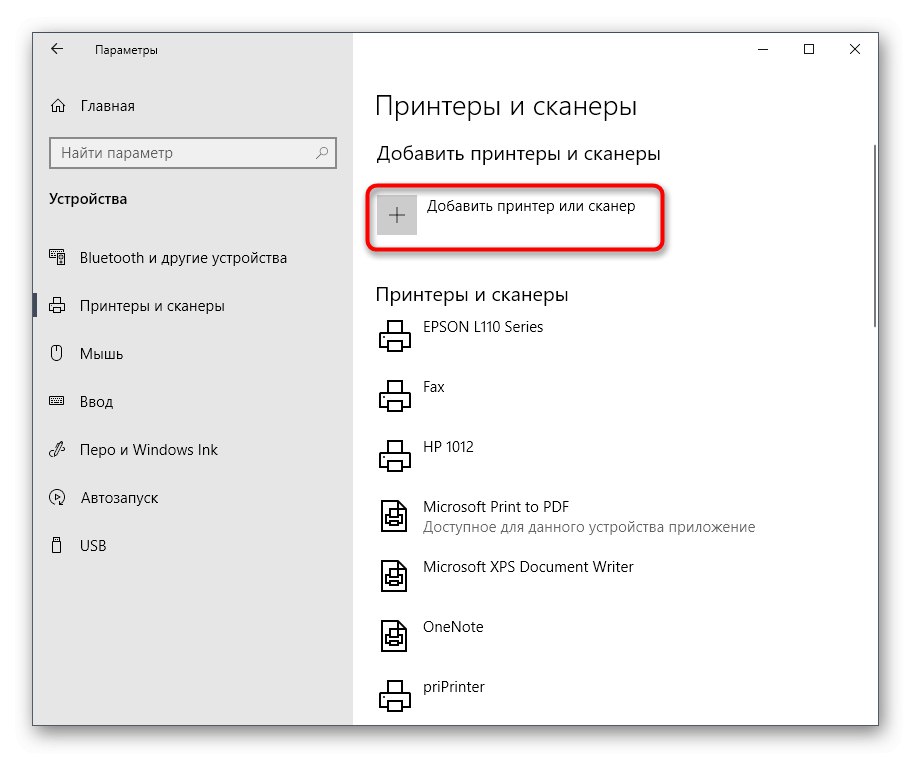
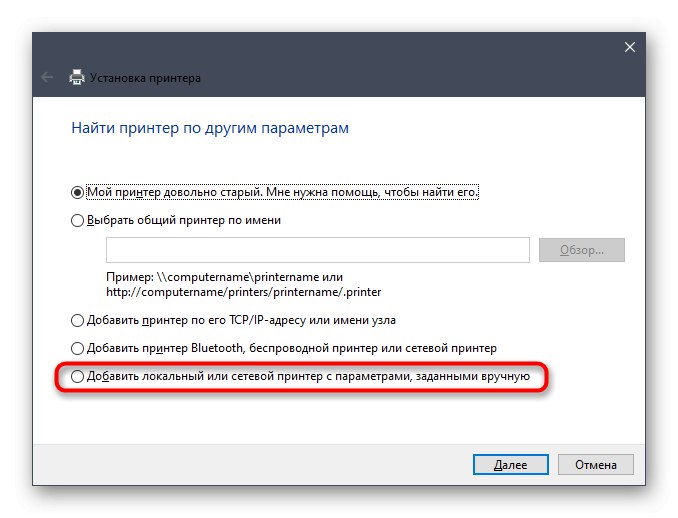
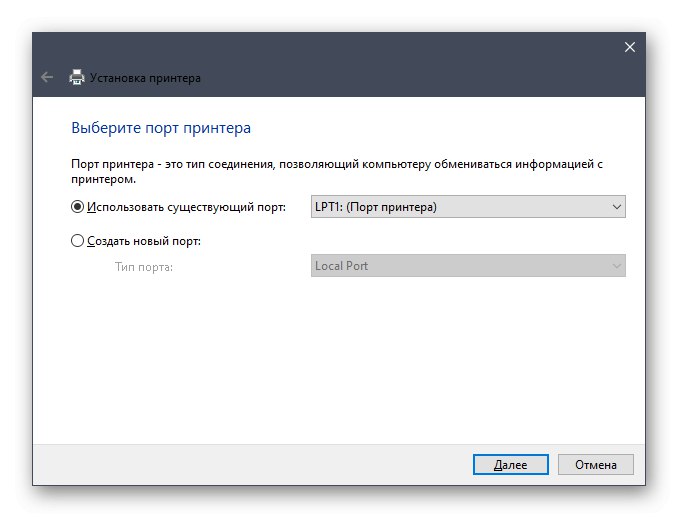
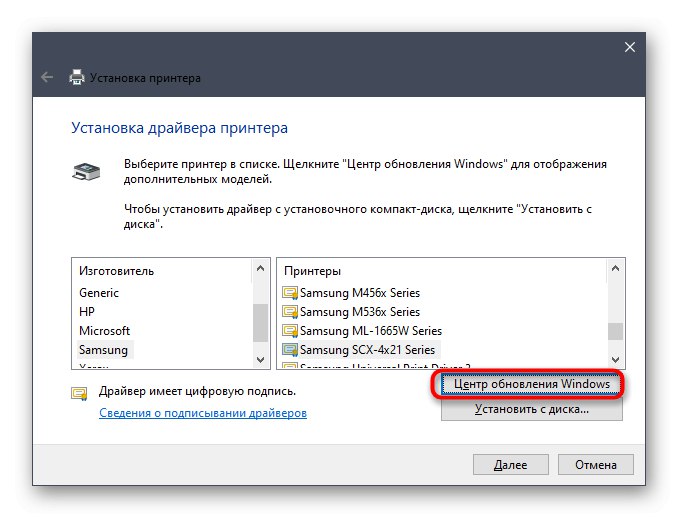
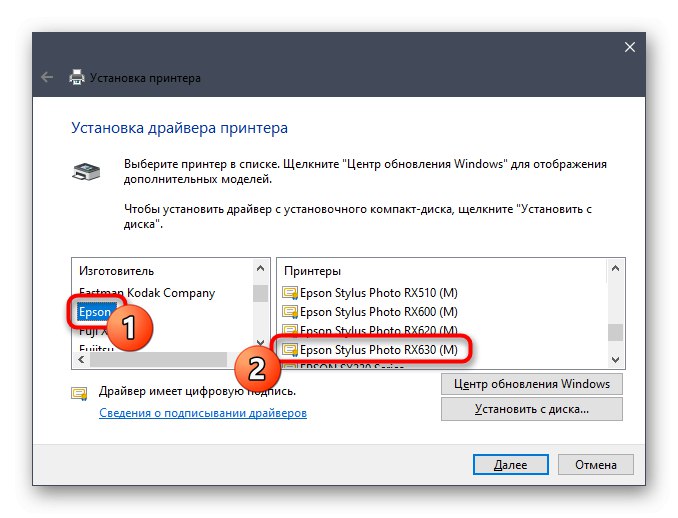
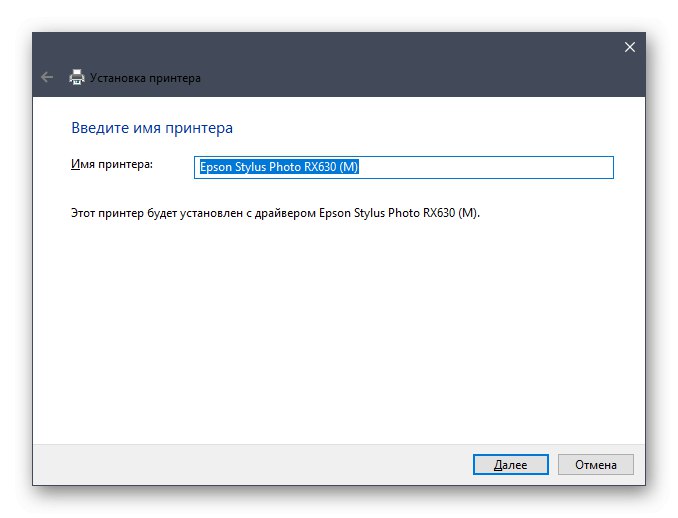
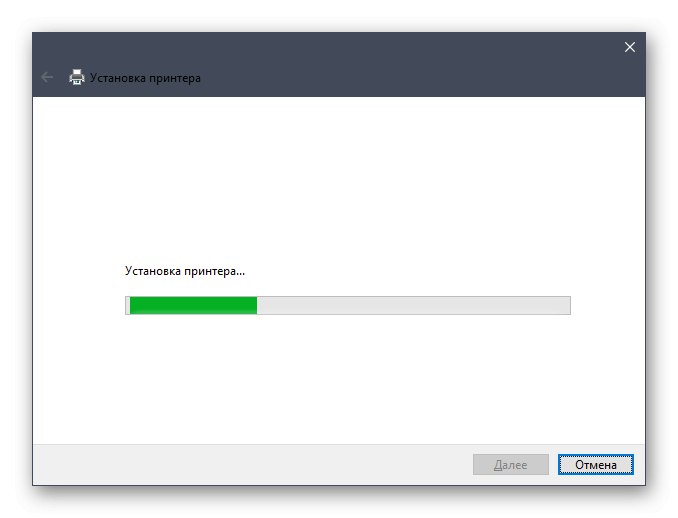
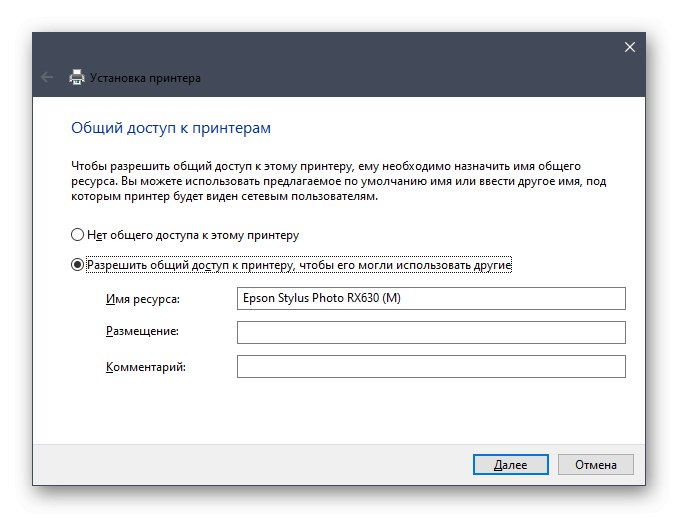

Имајте на уму да стандардни Виндовс алат инсталира само управљачки програм потребан за штампање и скенирање. Ако желите да набавите додатни брендирани софтвер са графичким интерфејсом, користите препоруке из Метод 1.
Као што видите, постоји чак пет метода за инсталирање управљачких програма за Епсон Стилус Пхото ПКС660. Све што треба да урадите је да утврдите који је прави за вас, а затим наставите са применом следећи упутства.